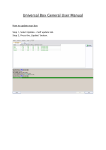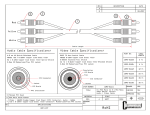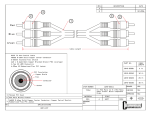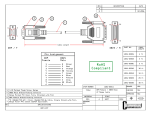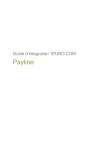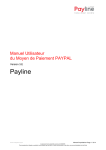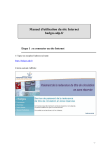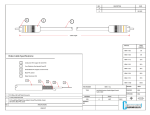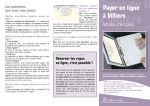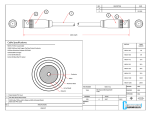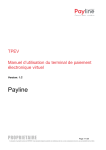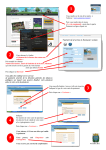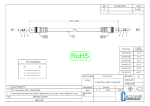Download Manuel utilisateur de la gestion des wallets V2.B
Transcript
Manuel d’utilisation de la gestion d’un portefeuille virtuel « WALLET » Version 2.B Payline PROPRIETAIRE Page 1/14 Ce document est la propriété exclusive de MONEXT. Toute reproduction intégrale ou partielle, toute utilisation par des tiers, ou toute communication à des tiers, sans accord préalable écrit est illicite. Page des évolutions Le tableau ci-dessous liste les dernières modifications effectuées sur ce document. Date 24/12/2009 Version Modifications 1.0 Livraison version initiale 1.A Revue du document 27/08/2012 1.B Charte graphique 07/03/2012 2.A Refonte du document 11/02/2010 PROPRIETAIRE Page 2/14 Ce document est la propriété exclusive de MONEXT. Toute reproduction intégrale ou partielle, toute utilisation par des tiers, ou toute communication à des tiers, sans accord préalable écrit est illicite. Table des matières 1 INTRODUCTION ......................................................................................................................................... 4 1.1 1.2 1.3 2 QU’EST CE QU’UN PORTEFEUILLE VIRTUEL / WALLET.............................................................. 5 2.1 2.2 3 EN UTILISANT LES PAGES WEB DE PAIEMENT ........................................................................................... 5 EN UTILISANT L’INTERFACE DIRECTE ....................................................................................................... 6 COMMENT UTILISER UN WALLET ...................................................................................................... 6 4.1 4.2 5 LES CARTES ELIGIBLES ............................................................................................................................. 5 DUREE DE VIE D’UN WALLET ................................................................................................................... 5 COMMENT CREER UN WALLET ........................................................................................................... 5 3.1 3.2 4 OBJET DU DOCUMENT .............................................................................................................................. 4 AVERTISSEMENT ...................................................................................................................................... 4 CONTACTS ............................................................................................................................................... 4 REALISER UN PAIEMENT A L’AIDE D’UN WALLET EN PAGE WEB .............................................................. 6 REALISER UN PAIEMENT A L’AIDE D’UN WALLET EN INTERFACE DIRECT.................................................. 6 COMMENT GERER SON WALLET ........................................................................................................ 7 5.1 VIA WEBSERVICE..................................................................................................................................... 8 5.1.1 Modification d’un wallet en interface direct ................................................................................... 8 5.1.2 Modification d’un wallet en page Web ............................................................................................ 8 5.1.3 Information du wallet : .................................................................................................................... 8 5.2 VIA LE CENTRE ADMINISTRATION PAYLINE ............................................................................................ 8 5.2.1 Gestion des portefeuilles ................................................................................................................ 9 5.2.2 Gestion dossier de paiement.......................................................................................................... 11 6 ANNEXE ...................................................................................................................................................... 12 6.1 6.2 LES CODES ERREURS POSSIBLES ............................................................................................................. 12 LES CARTES UTILISEES ............................................................................. ERREUR ! SIGNET NON DEFINI. PROPRIETAIRE Page 3/14 Ce document est la propriété exclusive de MONEXT. Toute reproduction intégrale ou partielle, toute utilisation par des tiers, ou toute communication à des tiers, sans accord préalable écrit est illicite. 1 1.1 Introduction Objet du document Ce document décrit toutes les fonctionnalités qui sont offertes par le portefeuille Virtuel ou WALLET 1.2 Avertissement Ce document est la propriété exclusive de Monext. Toute reproduction intégrale ou partielle, toute utilisation par des tiers, ou toute communication à des tiers, sans accord préalable écrit de Monext est illicite. Monext®, marque communautaire et internationale propriété exclusive de Monext Ltd et/ou des sociétés du groupe. Payline®, marque nationale et internationale propriété exclusive de Monext et/ou des sociétés du groupe. 1.3 Contacts Vous avez besoin d’aide, de conseil ou vous souhaitez simplement nous poser une question, contactez le Support Payline par email : [email protected] Si vous découvrez une erreur dans cette documentation, vous pouvez nous envoyez un email en décrivant l’erreur ou le problème aussi précisément que possible. Merci de préciser la référence du document, sa date (indiquée sur la première page du document) et le(s) numéro(s) de page(s). PROPRIETAIRE Page 4/14 Ce document est la propriété exclusive de MONEXT. Toute reproduction intégrale ou partielle, toute utilisation par des tiers, ou toute communication à des tiers, sans accord préalable écrit est illicite. 2 Qu’est ce qu’un portefeuille virtuel / Wallet Un portefeuille virtuel est destiné à conserver les informations de votre client en vue de le fidéliser et de lui éviter lors d’une prochaine commande une nouvelle saisie de ses informations. Il sert à stocker les données monétiques et éventuellement les données privées du titulaire. 2.1 Les cartes éligibles Le type de carte pouvant être utilisé pour un Portefeuille sont les cartes suivantes : CB, VISA, MASTERCARD et AMERICAN EXPRESS Pour utiliser la fonction Portefeuille, il est nécessaire d’avoir une carte avec un cryptogramme pour la création du portefeuille, car nous effectuons une demande d’autorisation à 1 euro pour valider les données carte et permettre aux paiements suivants d’être effectués sans cryptogramme. Concernant la Carte AMERICAN EXPRESS : il est nécessaire que le commerçant ait pris contact avec la banque AMERICAN EXPRESS, afin qu’elle puisse utiliser les paiements récurrents. 2.2 Durée de vie d’un Portefeuille Un Portefeuille a une durée de vie, qui correspond à la date de la validité de la carte du porteur. Une notification par email est adressée au commerçant, dès lors que la date de validité du Portefeuille est égale à M-2, puis tous les 15 jours, vous recevrez une notification de rappel, jusqu’au jour de l’expiration du Portefeuille. De plus si vous avez renseigné dans l’onglet vos points de vente puis dans l’édition d’un point de vente, l’url de notification alors une notification sera envoyée au SI du commerçant deux mois avant la date d’expiration. Le Portefeuille sera purgé de nos systèmes 1 mois après la date d’expiration du Portefeuille. 3 Comment créer un Portefeuille Il existe différentes manières pour créer un Portefeuille et d’exécuter un paiement à l’aide d’un Portefeuille. 3.1 En utilisant les pages web de paiement La fonction «createWebWallet» permet de créer un portefeuille virtuel pour votre client via l’interface web. Afin de valider l’utilisation du portefeuille, Payline réalise un contrôle monétique du moyen de paiement par une transaction d’autorisation à 1 euro qui ne sera pas validée (pas de paiement réel). La création est rejetée dans les cas suivants : L’identifiant du portefeuille virtuel fourni n’est pas unique La date d’expiration de la carte est dépassée PROPRIETAIRE Page 5/14 Ce document est la propriété exclusive de MONEXT. Toute reproduction intégrale ou partielle, toute utilisation par des tiers, ou toute communication à des tiers, sans accord préalable écrit est illicite. Le résultat du contrôle monétique de la carte de paiement est un refus Les informations obligatoires ne sont pas renseignées Afin d’obtenir le résultat suite à un createWebWallet, vous devez exécuter la demande suivante getWebWallet (cf. au guide d’intégration) 3.2 En utilisant l’interface directe L’utilisation en interface direct, vous obtenez une réponse dès envoie de votre demande. La fonction « createWallet » permet de créer un portefeuille virtuel pour votre client. Afin de valider l’utilisation du portefeuille, Payline réalise un contrôle monétique du moyen de paiement par une transaction d’autorisation à 1 euro qui ne sera pas validée (pas de paiement réel). La création est rejetée dans les cas suivants : L’identifiant du portefeuille virtuel fourni n’est pas unique La date d’expiration de la carte est dépassée Le résultat du contrôle monétique de la carte de paiement est un refus Les informations obligatoires ne sont pas renseignées La fonction « enableWallet » permet d’activer un portefeuille virtuel pour votre client, si ce dernier a été désactivé. 4 Comment utiliser un Portefeuille 4.1 Réaliser un paiement a l’aide d’un portefeuille en page Web Il est possible d’exécuter un paiement en utilisant un Portefeuille existant, ou de créer un Portefeuille au moment du paiement. A l’aide d’un Portefeuille, vous pouvez effectuer différent mode de paiement un paiement comptant, ou différé un paiement récurrent un paiement à échéance Il suffit d’utiliser le webservice « doWebPayment» qui permet d’initialiser une transaction de paiement web, à cette occasion il est possible d’utiliser un Portefeuille existant donc le client n’aura pas à saisir ces données ou de créer un Portefeuille afin qu’il soit utiliser par la suite. (cf. au guide d’intégration) Afin d’obtenir le résultat suite à un doWebPayment, vous devez exécuter la demande suivante getWebPaymentDetails 4.2 Réaliser un paiement à l’aide d’un Portefeuille en interface direct A l’aide d’un Portefeuille, il est possible d’effectuer différent mode de paiement un paiement comptant, ou différé un paiement récurrent un paiement à échéance PROPRIETAIRE Page 6/14 Ce document est la propriété exclusive de MONEXT. Toute reproduction intégrale ou partielle, toute utilisation par des tiers, ou toute communication à des tiers, sans accord préalable écrit est illicite. => Pour réaliser un paiement comptant ou différé : La fonction « doImmediateWalletPayment » réalise un paiement à partir d’un portefeuille virtuel. Vous pouvez utiliser les modes de paiement comptant CPT et différé DIF avec cette fonction. Le paiement est refusé dans les cas suivants : L’identifiant du portefeuille virtuel fourni n’existe pas ou le portefeuille est inactif La demande d’autorisation est refusée Le mode de paiement n’est pas accepté => Un paiement à récurrent La fonction « doRecurrentWalletPayment » enregistre un dossier de paiement pour une facturation automatique et récurrente de votre client. Payline traite, jour par jour, les échéances à réaliser et vous informe du résultat par la fonction de notification. Le dossier de paiement est caractérisé par : les informations d’un portefeuille virtuel existant des échéances de paiement : un montant, une devise, une date d’échéance, un statut, etc. L’enregistrement du dossier de paiement est refusé dans les cas suivants : L’identifiant du portefeuille virtuel fourni n’existe pas ou le portefeuille est inactif Le montant du champ Payment.Amount n’a pas la bonne valeur Le mode de paiement n’est pas accepté Dans le cas où la date d’expiration de la carte bancaire ne couvre pas l’intégralité des échéances à venir, Payline vous alerte par le code retour 02506. Si la carte bancaire arrive a expiration alors que vous avez encore des échéances et que vous n’avez pas modifié les coordonnées bancaires, le dossier passe en inactif et l’échéancier s’arrête, et il ne sera plus possible d’activer l’échéancier donc il faudra reprogrammer un échéancier. => Paiement à échéance La fonction « doScheduledWalletPayment » enregistre une demande de paiement programmée et réalise le jour souhaité une demande d’autorisation de débit avec les données d’un portefeuille. Le dossier de paiement est caractérisé par : les informations d’un portefeuille virtuel existant des échéances de paiement : un montant, une devise, une date d’échéance, un statut, etc. L’enregistrement de la demande est refusé dans les cas suivants : L’identifiant du portefeuille virtuel fourni n’existe pas ou le portefeuille est inactif La date de paiement souhaitée est au delà de la date d’expiration du moyen de paiement Le mode de paiement n’est pas accepté. Le paiement est refusé uniquement si la demande d’autorisation est refusée. Si la carte bancaire arrive a expiration alors que vous avez encore des échéances et que vous n’avez pas modifié les coordonnées bancaires, le dossier passe en inactif et l’échéancier s’arrête, et il ne sera plus possible d’activer l’échéancier donc il faudra reprogrammer un échéancier 5 Comment gérer son Portefeuille PROPRIETAIRE Page 7/14 Ce document est la propriété exclusive de MONEXT. Toute reproduction intégrale ou partielle, toute utilisation par des tiers, ou toute communication à des tiers, sans accord préalable écrit est illicite. 5.1 Via Webservice 5.1.1 Modification d’un Portefeuille en interface direct Il est possible de modifier un Portefeuille, de mettre à jour les données privées et/ou les données monétiques à l’aide de la fonction « updatewallet », et il est tout à fait possible de désactiver un Portefeuille à l’aide de la fonction « disableWallet », lorsqu’un portefeuille est désactivé, il n’est plus possible d’effectuer des paiements via celui-ci. 5.1.2 Modification d’un portefeuille en page Web Il est possible de modifier un Portefeuille, de mettre à jour les données privées et/ou les données monétiques à l’aide de la fonction « updateWebWallet», et il est tout à fait possible de désactiver un Portefeuille en allant sur le centre administration et de rentre inactif le Portefeuille Afin d’obtenir le résultat suite à ces fonctions, vous devez exécuter la demande suivante « getWebWallet » (cf. au guide d’intégration) . 5.1.3 Information du Portefeuille : A tout moment, il est possible d’utiliser les fonctions suivantes qui vous permettent d’interroger votre Portefeuille : « getWallet » cette fonction permet de récupérer les informations qui constituent un portefeuille client « get Payment Record » cette fonction permet de récupérer les informations d’un dossier de paiement récurrent. 5.2 Via le Centre Administration Payline Payline met à disposition de ces commerçants un Centre Administration, qui permet de visualiser l’activité monétique de son site marchant. La gestion du portefeuille est gérée dans l’onglet paiement récurrent. Ce menu vous permet de gérer des portefeuilles ainsi que des dossiers de paiement. Il comprend les sous menus Gestion portefeuille et Gestion dossier de paiement comme présenté dans l’écran cidessous. PROPRIETAIRE Page 8/14 Ce document est la propriété exclusive de MONEXT. Toute reproduction intégrale ou partielle, toute utilisation par des tiers, ou toute communication à des tiers, sans accord préalable écrit est illicite. 5.2.1 Gestion des portefeuilles 5.2.1.1 Rechercher un ou des Portefeuilles Le commerçant peut consulter les portefeuilles de ses clients et modifier leurs informations (activation, modification des données carte, modification des données du titulaire). Par le menu Paiement récurrent > Gestion de portefeuille, vous accédez au formulaire suivant : Le résultat de la recherche affiche la liste des portefeuilles répondant aux critères sélectionnés. 5.2.1.2 Modifier un Portefeuille Si vous désirez modifier des informations, cliquez sur le numéro de portefeuille qui se trouve dans la première colonne du tableau; Cela vous permettra d’accéder à la page de modification du portefeuille désigné. La page ci-dessous s’affiche vous permettant de procéder aux différentes modifications. PROPRIETAIRE Page 9/14 Ce document est la propriété exclusive de MONEXT. Toute reproduction intégrale ou partielle, toute utilisation par des tiers, ou toute communication à des tiers, sans accord préalable écrit est illicite. Si vous souhaitez modifier les données carte, cliquez directement sur le lien modifier qui se trouve dans le tableau affichant les types de carte existants dans la colonne Type de carte. L’écran de la page suivante s’affiche Cette page contient les données cartes et vous pourrez modifier les champs type de carte, n° de carte et cryptogramme et la date d’expiration de la carte. PROPRIETAIRE Page 10/14 Ce document est la propriété exclusive de MONEXT. Toute reproduction intégrale ou partielle, toute utilisation par des tiers, ou toute communication à des tiers, sans accord préalable écrit est illicite. 5.2.2 Gestion dossier de paiement 5.2.2.1 Rechercher un dossier de paiement Un dossier de paiement est un dossier virtuel contenant des informations liées à un portefeuille et comprenant un échéancier du montant de la transaction. Pour rechercher un dossier de paiement, allez au menu Paiement récurrent > Gestion des dossiers de paiement. La page ci-dessous s’affiche. Ce tableau contient un résumé des différents dossiers de paiement. Pour obtenir le détail de ces dossiers, cliquez sur ID dossier qui est un lien hypertexte. Vous avez la page ci-dessous qui s’affiche. PROPRIETAIRE Page 11/14 Ce document est la propriété exclusive de MONEXT. Toute reproduction intégrale ou partielle, toute utilisation par des tiers, ou toute communication à des tiers, sans accord préalable écrit est illicite. Le détail du dossier de paiement Numéro 9375 apparaît dans l’écran. Vous n’avez qu’un droit de consultation sur cette page. Vous pouvez néanmoins modifier un dossier à condition que son échéance ne soit pas atteinte. Vous le saurez en regardant dans le tableau Echéancier du détail du dossier ; Lorsqu’un dossier n’a pas atteint son échéance, le lien Modifier apparaît dans la dernière colonne du tableau contenant l’échéancier. 5.2.2.2 Dossier de paiement Inactif : Si votre dossier de paiement est Inactif alors qu’il y a un échéancier qui était planifiée, les demandes en cours sont inactives et annulées, donc il ne sera plus possible d’activer les demandes de débit. Il faudra créer un nouvel échéancier même si le dossier de paiement est dit actif car il n’est plus utilisable, il n’y a plus d’échéancier rattaché. 6 Annexe 6.1 Les codes erreurs possibles Les codes retour possibles attendus peuvent être les suivants : lors de la création d’un Portefeuille Code Retour 02500 02501 02502 02503 02504 02505 02506 02507 02508 Acteur visé All Operation Successfull Operation Successfull Merchant Operation Successfull with warning Operation Successfull but wallet will expire Merchant Operation Refused Wallet with the same identifier exist Merchant Operation Refused Wallet does not exist Buyer Operation Refused Can not update Lastname and Firstname Merchant Operation Refused Wallet is disabled Merchant Operation Refused Wallet can not operate on scheduled date Merchant Operation Refused Can not found payment record Merchant Operation Refused Payment record is disabled Message court PROPRIETAIRE Message long Page 12/14 Ce document est la propriété exclusive de MONEXT. Toute reproduction intégrale ou partielle, toute utilisation par des tiers, ou toute communication à des tiers, sans accord préalable écrit est illicite. 02509 02510 02511 02512 02513 Operation Refused Operation Refused Operation Refused Operation Refused Operation Refused Merchant Invalid recurring option Merchant Can not found payment record Merchant Wallet is not supported for this card Buyer Lastname and Firstname required for wallet Merchant Wallet Id required for wallet Les codes retour possibles attendus peuvent être les suivants : lors d’un paiement Code Retour 00000 01100 01101 011xx 02101 02102 02103 02301 02302 02303 02304 023xx 02500 02501 02502 025xx Message court Message long Acteur visé Transaction approved Transaction approved All Transaction refused Do not honor Buyer Transaction refused Card expired Buyer Transaction refused Contact your bank for authorization Buyer Internal Error Internal Error Merchant Transaction refused External server communication error Merchant Transaction Refused Connection timeout, please try later Merchant Invalid Transaction Transaction ID is invalid. Merchant Invalid Transaction Transaction is invalid. Buyer Invalid Transaction Invalid contract number. Merchant Invalid Transaction No transaction found for this token Merchant Invalid Transaction Invalid field format Merchant Operation Successfull Operation Successfull All Operation Successfull with warning Operation Successfull but wallet will expire Merchant Operation Refused Wallet with the same identifier exist Merchant Operation Refused Wallet does not exist Merchant PROPRIETAIRE Page 13/14 Ce document est la propriété exclusive de MONEXT. Toute reproduction intégrale ou partielle, toute utilisation par des tiers, ou toute communication à des tiers, sans accord préalable écrit est illicite. PROPRIETAIRE Page 14/14 Ce document est la propriété exclusive de MONEXT. Toute reproduction intégrale ou partielle, toute utilisation par des tiers, ou toute communication à des tiers, sans accord préalable écrit est illicite.